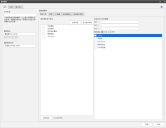如何排程報告
排程報告對話方塊可以讓您在未來的某個時候自動產生報告。 報告可以自動產生一次,也可以循環產生。 報告內容將以電腦的最新已知狀態 (由最新掃描所決定) 為基礎。
產生的報告可在以下位置找到: C:\ProgramData\Ivanti\Security Controls\Console\TempReports。 此外,也可以透過電子郵件附件的形式將報告傳送給一位或多位收件者。
如何存取排程標籤
若要排程報告,請選取工具 > 排程報告。 排程報告對話方塊隨即顯示。
「報告」標籤
此標籤可以讓您指定要產生的報告,以及儲存報告時將使用的檔案格式。 此標籤也提供一些強大的篩選選項,讓您指定要包含在報告中的確切資訊。 可用的篩選選項取決於您選擇的報告。 如果您不指定任何篩選選項,報告將包含最新掃描偵測的所有電腦相關的資訊。
|
欄位 |
說明 |
|---|---|
|
將此工作命名 |
對於將產生排程報告的工作要指派的名稱。 |
|
選取報告 |
選取要產生的報告。 右側窗格中出現的篩選器將依據您選取的報告而變更。 |
|
選取報告格式 |
將以您選擇的格式產生報告。 |
|
電腦目標索引標籤 |
此標籤可用來指定要包含在報告中的電腦。 您可以在任何或所有可用的區域指定篩選條件。
範例:如果您選取選取電腦群組區域的整個網路及電腦類型區域的伺服器,只有您網路中的伺服器電腦將包含在報告中。 範例</b>:若您選擇 整個網路,請指定 St. 保羅市是自訂 2 方塊中的指定值,並且在電腦類型區域中指定伺服器,如此就只有位於聖保羅市的伺服器電腦 會包括在報告裡 |
|
網域索引標籤 |
選取要在報告中包含或排除的網域。 只有先前掃描已偵測的網域才可供選取。 |
|
IP 範圍索引標籤 |
對於要在報告中包含或排除的目標電腦,指定其開始及結束 IP 位址。 |
|
廠商嚴重程度索引標籤 |
對於要在報告中包含或排除的修補程式,指定其廠商嚴重性層級。 Ivanti 按照對於修補程式偵測到的弱點威脅,指派各個修補程式的廠商嚴重性。 |
|
修補程式目標索引標籤 |
選取要包含或排除的修補程式群組。 只有先前您已經定義的修補程式群組可供選取。 此外,您可以指定要包含或排除的修補程式狀態。 修補程式狀態是目標電腦的修補程式最新狀態。 您可以不指定修補程式群組而指定修補程式狀態,也可以不指定修補程式狀態而指定修補程式群組。 |
「排程」標籤
此標籤可用來指定何時產生報告。 必須將報告排程在未來至少五分鐘後。
|
欄位 |
說明 |
|---|---|
|
一次 |
如果您只要在未來某個日期和時間產生報告一次,請選擇此選項。 按一下方塊選取要產生報告的日期。 時間將自動預設為目前時間。 按一下方塊將時間手動變更為所需的值。 |
|
重複出現 |
如果要循環產生報告,請選擇此選項。 日期和時間方塊可用來指定應該何時產生報告。 新增延遲 (天數) 方塊 (按月產生報告時可用) 可讓您將報告產生作業最多延遲 31 天。 例如,您可以使用這個來排程固定在「週二修補程式」之後四天產生每月報告。 您可以指定第二個週二,然後使用新增延遲 (天數) 選項使作業延遲四天。 |
「電子郵件」標籤
此標籤可用來指定哪些人將收到電子郵件的附件所寄送的報告。
您必須指定 SMTP 伺服器,才能傳送電子郵件。 如需設定伺服器的詳細資訊,請參閱電子郵件作業。
|
欄位 |
說明 |
|---|---|
|
電子郵件主旨 |
指定電子郵件的主旨行應該顯示什麼。 |
|
選取收件者 |
選取要收到報告的群組及/或個人。 您可以視需要定義新的群組或聯絡人。 |
排程報告
一旦完成選取,按一下排程排程報告。 您可以選取管理 > 排程控制台工作然後選取報告標籤,檢視排程報告工作。
如果目前未指派排程認證,將顯示排程的控制台掃描/作業認證對話方塊。 您必須指派共用認證來執行排程動作。 您可以使用排程控制台工作對話方塊上的設定排程器認證,檢視和修改用作排程器認證的認證。